DDR爱好者之家 Design By 杰米
气球字制作相对要繁琐一点,因为高光及暗部区域不是很规则,不能直接用图层样式来完成,需要用钢笔勾出每一个部分的轮廓,转为选区后填充相应的颜色。
最终效果

1、点这里下载PSD素材,解压后用PS打开。文字部分的轮廓及背景都有提供,如下图。
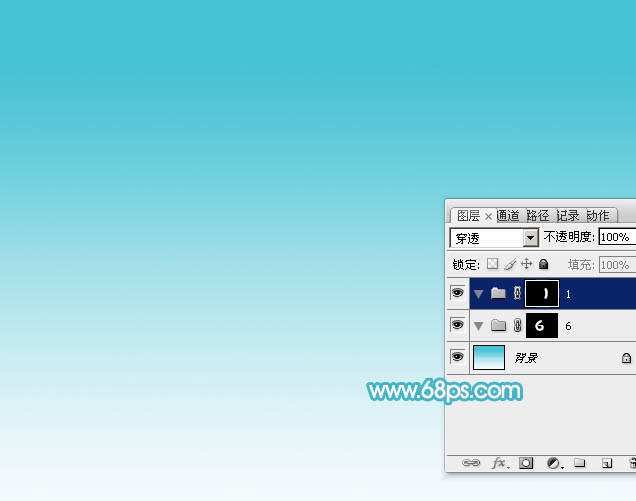
<图1>
2、先来制作“6”字,选择这个组,然后点击图层面板的新建按钮,新建一个图层。

<图2>
3、把前景颜色设置为淡紫色:#F5D0F0,然后按Alt + Delete键填充前景色,效果如下图。
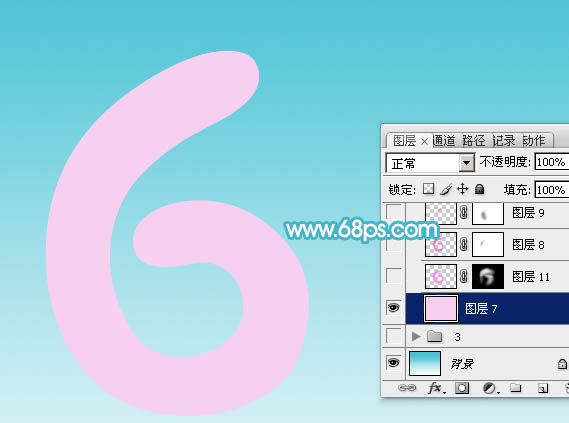
<图3>
4、现在来制作文字的暗部及高光,基本上用钢笔来完成。先用钢笔勾出外部边缘的暗部区域路径如下图。
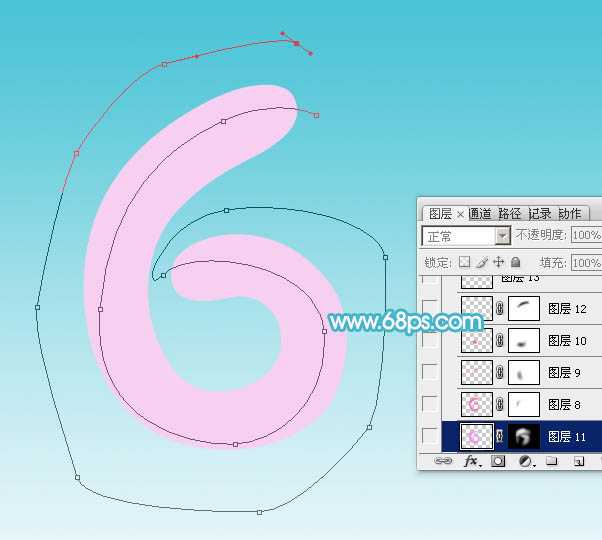
<图4>
5、新建一个图层,按Ctrl + 回车把路径转为选区,羽化12个像素后填充紫色:#F88AEB,取消选区后添加图层蒙版,用透明度较低的黑色画笔把边缘过渡涂抹自然。

<图5>
6、新建一个图层,同样用钢笔勾出边缘的暗部区域轮廓。
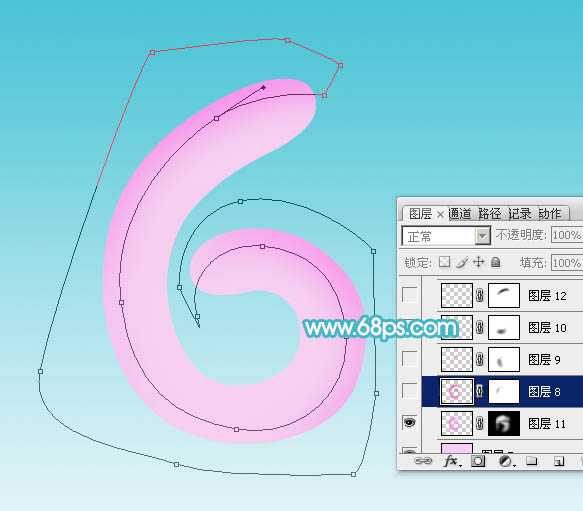
<图6>
7、按Ctrl + 回车把路径转为选区,羽化8个像素后填充暗紫色:#EE6EC3,取消选区后添加图层蒙版,用黑色画笔把过渡部分涂抹自然。

<图7>
8、新建一个图层,用钢笔勾出内侧上部的暗部选区,羽化8个像素后填充同上的暗紫色,取消选区后添加图层蒙版,用黑色画笔涂抹一下边缘部分,如图8,9。
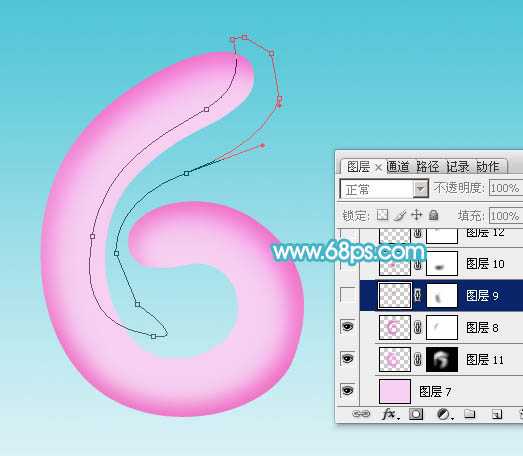
<图8>
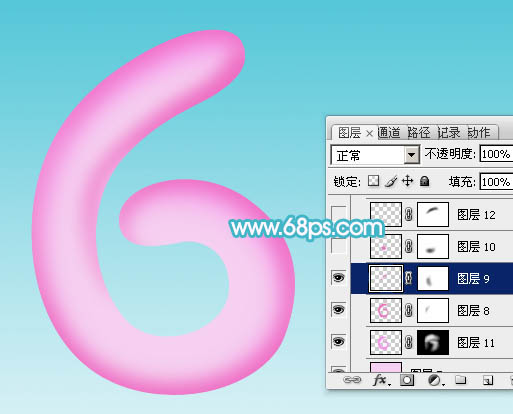
<图9>
9、新建一个图层,用钢笔勾出内侧底部的暗部选区,羽化8个像素后填充暗紫色,取消选区后用黑色画笔涂抹一下边缘部分。

<图10>
10、现在来制作中间的高光部分。新建一个图层,用钢笔勾出中间高光区域路径如图11,按Ctrl + 回车把路径转为选区,羽化4个像素后填充淡紫色:#FFFAFE,然后把图层不透明度改为:50%,局部可以添加图层蒙版,用黑色画笔涂抹一下过渡部分,过程如图11,12。

<图11>

<图12>
11、按住Ctrl键点击当前图层缩略图载入选区,选择菜单:选择 > 修改 > 收缩,数值为2,确定后按Ctrl + J 把选区部分的色块复制到新的图层,不透明度改为:100%,过程如图13,14。
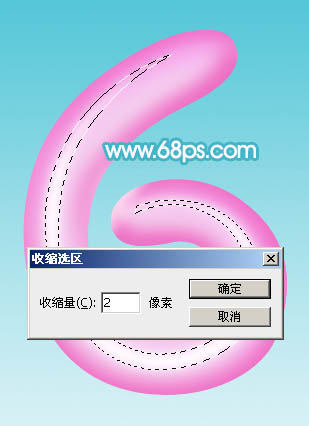
<图13>

<图14> 上一页12 下一页 阅读全文
最终效果

1、点这里下载PSD素材,解压后用PS打开。文字部分的轮廓及背景都有提供,如下图。
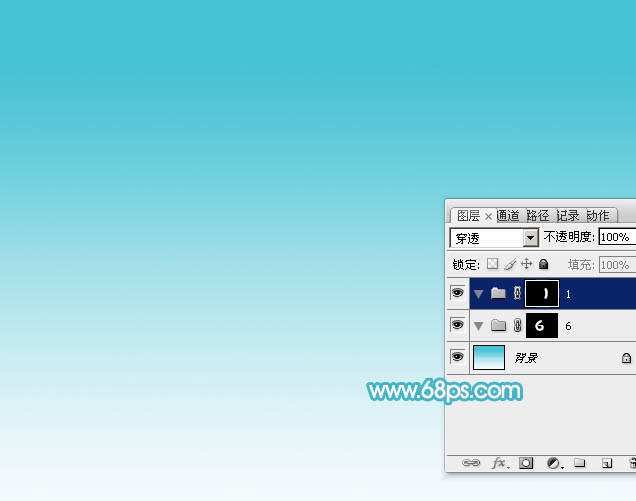
<图1>
2、先来制作“6”字,选择这个组,然后点击图层面板的新建按钮,新建一个图层。

<图2>
3、把前景颜色设置为淡紫色:#F5D0F0,然后按Alt + Delete键填充前景色,效果如下图。
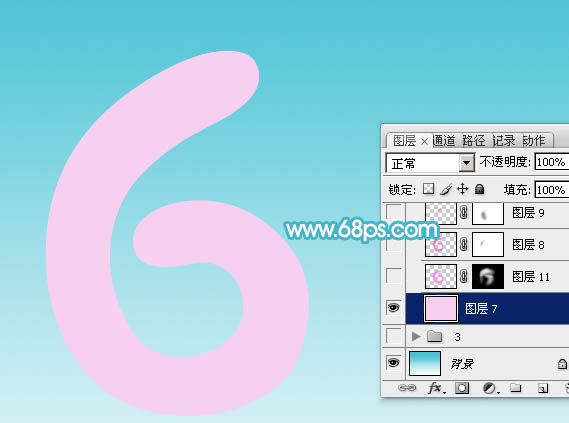
<图3>
4、现在来制作文字的暗部及高光,基本上用钢笔来完成。先用钢笔勾出外部边缘的暗部区域路径如下图。
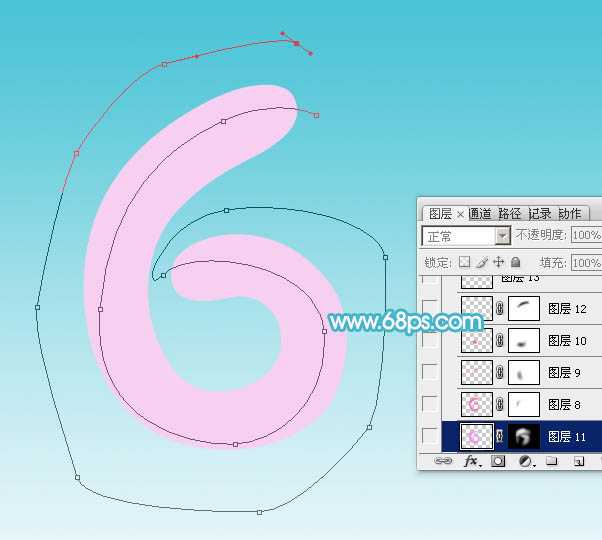
<图4>
5、新建一个图层,按Ctrl + 回车把路径转为选区,羽化12个像素后填充紫色:#F88AEB,取消选区后添加图层蒙版,用透明度较低的黑色画笔把边缘过渡涂抹自然。

<图5>
6、新建一个图层,同样用钢笔勾出边缘的暗部区域轮廓。
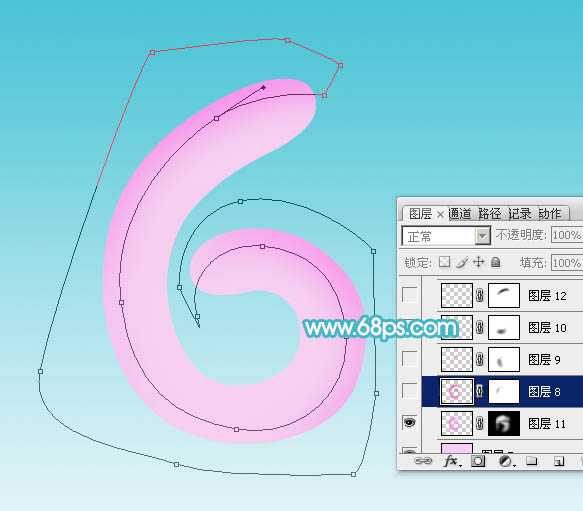
<图6>
7、按Ctrl + 回车把路径转为选区,羽化8个像素后填充暗紫色:#EE6EC3,取消选区后添加图层蒙版,用黑色画笔把过渡部分涂抹自然。

<图7>
8、新建一个图层,用钢笔勾出内侧上部的暗部选区,羽化8个像素后填充同上的暗紫色,取消选区后添加图层蒙版,用黑色画笔涂抹一下边缘部分,如图8,9。
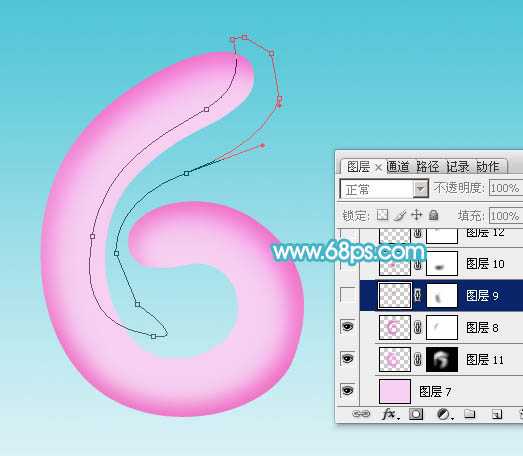
<图8>
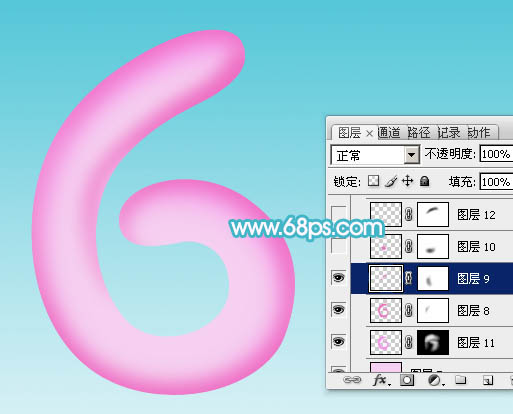
<图9>
9、新建一个图层,用钢笔勾出内侧底部的暗部选区,羽化8个像素后填充暗紫色,取消选区后用黑色画笔涂抹一下边缘部分。

<图10>
10、现在来制作中间的高光部分。新建一个图层,用钢笔勾出中间高光区域路径如图11,按Ctrl + 回车把路径转为选区,羽化4个像素后填充淡紫色:#FFFAFE,然后把图层不透明度改为:50%,局部可以添加图层蒙版,用黑色画笔涂抹一下过渡部分,过程如图11,12。

<图11>

<图12>
11、按住Ctrl键点击当前图层缩略图载入选区,选择菜单:选择 > 修改 > 收缩,数值为2,确定后按Ctrl + J 把选区部分的色块复制到新的图层,不透明度改为:100%,过程如图13,14。
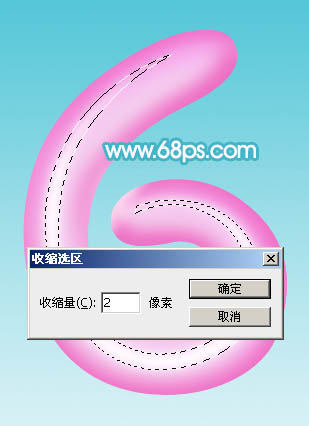
<图13>

<图14> 上一页12 下一页 阅读全文
DDR爱好者之家 Design By 杰米
广告合作:本站广告合作请联系QQ:858582 申请时备注:广告合作(否则不回)
免责声明:本站资源来自互联网收集,仅供用于学习和交流,请遵循相关法律法规,本站一切资源不代表本站立场,如有侵权、后门、不妥请联系本站删除!
免责声明:本站资源来自互联网收集,仅供用于学习和交流,请遵循相关法律法规,本站一切资源不代表本站立场,如有侵权、后门、不妥请联系本站删除!
DDR爱好者之家 Design By 杰米
暂无评论...
P70系列延期,华为新旗舰将在下月发布
3月20日消息,近期博主@数码闲聊站 透露,原定三月份发布的华为新旗舰P70系列延期发布,预计4月份上市。
而博主@定焦数码 爆料,华为的P70系列在定位上已经超过了Mate60,成为了重要的旗舰系列之一。它肩负着重返影像领域顶尖的使命。那么这次P70会带来哪些令人惊艳的创新呢?
根据目前爆料的消息来看,华为P70系列将推出三个版本,其中P70和P70 Pro采用了三角形的摄像头模组设计,而P70 Art则采用了与上一代P60 Art相似的不规则形状设计。这样的外观是否好看见仁见智,但辨识度绝对拉满。
更新日志
2025年01月09日
2025年01月09日
- 小骆驼-《草原狼2(蓝光CD)》[原抓WAV+CUE]
- 群星《欢迎来到我身边 电影原声专辑》[320K/MP3][105.02MB]
- 群星《欢迎来到我身边 电影原声专辑》[FLAC/分轨][480.9MB]
- 雷婷《梦里蓝天HQⅡ》 2023头版限量编号低速原抓[WAV+CUE][463M]
- 群星《2024好听新歌42》AI调整音效【WAV分轨】
- 王思雨-《思念陪着鸿雁飞》WAV
- 王思雨《喜马拉雅HQ》头版限量编号[WAV+CUE]
- 李健《无时无刻》[WAV+CUE][590M]
- 陈奕迅《酝酿》[WAV分轨][502M]
- 卓依婷《化蝶》2CD[WAV+CUE][1.1G]
- 群星《吉他王(黑胶CD)》[WAV+CUE]
- 齐秦《穿乐(穿越)》[WAV+CUE]
- 发烧珍品《数位CD音响测试-动向效果(九)》【WAV+CUE】
- 邝美云《邝美云精装歌集》[DSF][1.6G]
- 吕方《爱一回伤一回》[WAV+CUE][454M]
